Utilizzo di Trasferimento file Android con Mac OS X
Se sei nuovo in questa app, ecco tutto quello che devi fare per ottenere il trasferimento di file tra Android che lavora con OS X:
- Scarica lo strumento Android File Transfer e installa l’app trascinandola in Launchpad o nella cartella Applicazioni
- Collega il dispositivo Android al Mac tramite un cavo USB
- Avvia l’app Android File Transfer e lascia che l’app rilevi il dispositivo connesso, questo potrebbe richiedere alcuni secondi
- Una volta connesso, puoi navigare sul dispositivo Android, trascinare e rilasciare i file per spostarli o copiarli, aggiungere cartelle, eliminare file, ecc
Questo è l’aspetto dell’App AFT in OS X quando è stato collegato a un dispositivo, in quanto è possibile vedere una varietà di cartelle accessibili:
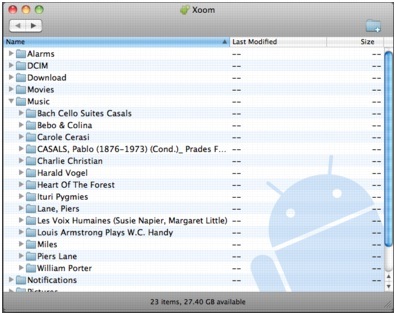
Creare nuove cartelle con AFT è solo questione di fare clic sull’icona della piccola cartella con un plus su di esso, e puoi usare i tasti freccia per spostarti avanti e indietro. Rinominare i file è lo stesso del sistema operativo nativo X, basta fare clic su qualsiasi file / cartella e passare con il cursore del mouse finché non diventa modificabile. L’app ha il pieno supporto per il drag & drop, quindi puoi copiare le cose da qualsiasi luogo nel Finder, o persino trasferirle da app che supportano anche il trascinamento della selezione.
Dopo che è stato utilizzato e configurato una volta, le successive connessioni tra Android e Mac provocheranno l’avvio automatico dell’app, è possibile regolarlo nelle impostazioni se preferisci che non si avvii automaticamente. Questa app fa il lavoro con facilità e l’unico limite reale è una limitazione della dimensione del file di 4 GB per i trasferimenti, dovuta al file system Androids che utilizza FAT32 per la sua porzione di memoria. Un enorme vantaggio per il file system FAT32 in uso è che è possibile accedervi da Mac OS X, Windows e Linux, senza alcuna modifica, dando accesso ai file da qualsiasi computer immaginabile.
Tieni presente che se utilizzi questa app per la gestione di immagini e foto, ci sono modi migliori per spostare le immagini da uno smartphone Android a un Mac, e il modo migliore è sostanzialmente di trattarlo come una fotocamera come descritto qui perché darà le miniature di ogni immagine e l’intero processo di importazione è gestito per te.
Android File Transfer dice: “Nessun dispositivo Android ha trovato, e adesso?
Quando si tenta di montare determinati dispositivi con l’app AFT, si potrebbe verificare un errore
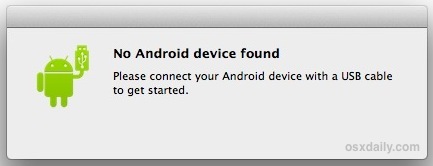
Se vedi questo errore, non farlo. Per la maggior parte dei dispositivi Google, Samsung e Motorola, tutto ciò che devi fare è:
- Disconnettere e ricollegare il dispositivo tramite USB
- Esci e riavvia l’app Android File Transfer
Tutto dovrebbe ora funzionare come previsto.
Se non funziona e vedi ancora il messaggio di errore, di solito indica solo che l’app non è compatibile con il dispositivo con cui stai cercando di usarlo, il che significa che non è nemmeno necessario con quel dispositivo Android specifico . Invece, può essere montato come se fosse un disco rigido come qualsiasi altro dispositivo di archiviazione USB, consentendo un facile accesso ai file tramite Finder senza la necessità dell’app Android File Transfer, qualcosa che è sempre più comune con i dispositivi di determinati produttori come HTC e con smartphone con opzioni di espansione della memoria.
Altre capacità di sincronizzazione di Android e Mac
Se hai disattivato il percorso iOS, AFT e WinAmp per OS X renderanno la tua vita su Android e Mac più semplice, dato che puoi spostare facilmente documenti e documenti e persino sincronizzare la tua raccolta di iTunes sul dispositivo Android con WinAmp. Non dimenticare che puoi anche sincronizzare facilmente le cose importanti come Calendars, Notes e Mail tra Mac e smartphone Android, un processo che è anche abbastanza semplice da configurare. Happy Androiding!








